Page 1
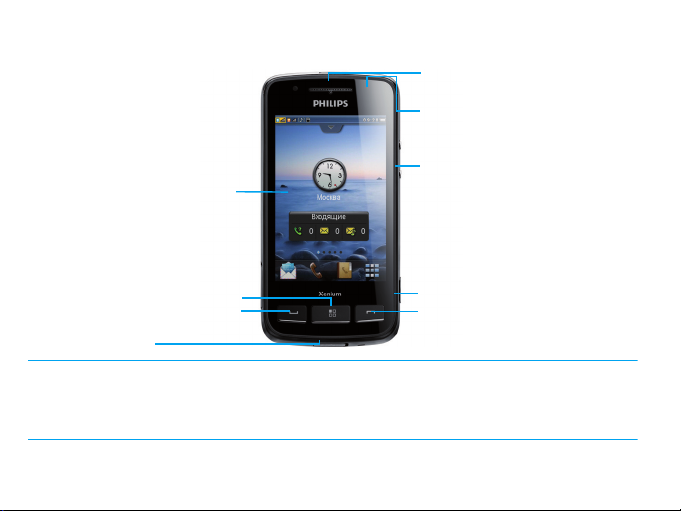
Ваш телефон
Экран TFT
Вкл/выкл питания,
блокировка/разблокировка
Разъем для наушников
Регулировка громкости
Начальное меню
Разъем зарядного устройства и
порт Micro USB
Компания Philips постоянно стремится улучшать свои изделия. Из-за обновления программного
обеспечения данное руководство пользователя может немного не соответствовать вашему изделию.
Поэтому компания Philips сохраняет за собой право вносить изменения в данное руководство
пользователя или аннулировать его в любое время без предварительного уведомления. Телефон
соответствует всем необходимым стандартам.
Снять трубку
Клавиша Камера
Повесить трубку
Page 2
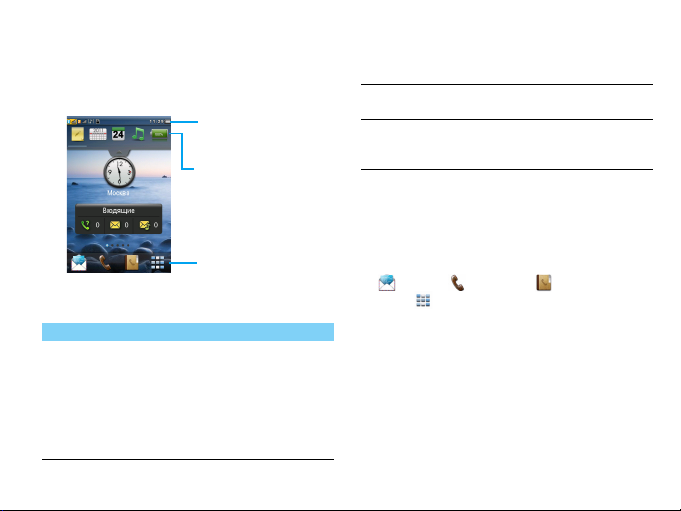
Начальный экран
Начальный экран вашего телефона имеет
следующие зоны:
Строка состояния
Панель виджетов
Быстрое меню
Клавиши
Изучите основные клавиши.
Клавиша Название Функция
P
Питание/
Блокировка
Нажмите и
удерживайте, чтобы
включить/выключить
телефон;
Блокировка/
разблокировка
начального экрана.
L
M
R
Звонок Позвонить или
Начальное
меню
Отбой/
Выход
ответить на вызов.
Вход в начальное
меню.
Завершить вызов;
вернуться на
начальный экран.
Быстрое меню
Кнопки быстрого доступа на начальном экране
позволяют открывать часто используемые
приложения.
Для выбора быстрого меню:
1.
Быстрое меню по умолчанию: Сообщения
, Звонок , Контакты, , Начальное
меню .
2.
Чтобы изменить быстрое меню по
умолчанию: коснитесь кнопки быстрого
доступа и удерживайте ее, затем выберите
кнопку из появившегося списка.
Ваш телефон 1
Page 3
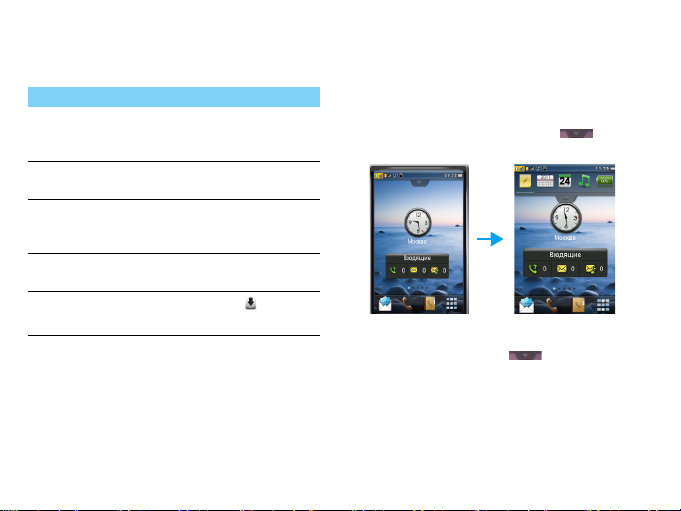
Основные операции
Изучите, как выполнять основные операции.
Функция Действие
Прокрутить
экран
Запустить
приложение
Переместить
значок
приложения
Заблокировать
экран
Разблокировать
экран
Возможно использовать
стилус для прокрутки экрана
влево, вправо, вверх или вниз.
Коснитесь значка
приложения.
В начальном меню
прикоснитесь к значку и
перетащите его на новое место.
P чтобы
Нажмите
заблокировать экран.
Коснитесь значка ,
передвиньте его к точке.
Калибровка
При первом включении телефона вас попросят
откалибровать экран. Как можно точнее
прикоснитесь стилусом к отмеченным на
экране точкам (Или перейдите к меню
Настройки > Телефон > Калибровка экрана).
2 Ваш телефон
Виджеты
Можно использовать виджеты на начальном
экране, чтобы быстро работать с некоторыми
функциями.
1.
На начальном экране коснитесь , чтобы
открыть меню виджетов.
2.
Для выбора функций перемещайте стилус
либо прокручивайте меню виджетов влево
или вправо. (Коснитесь для закрытия
меню виджетов)
3.
Выберите значок виджета, перетащите его
на начальный экран, после этого можно
использовать виджет нажимая на него.
* Нельзя переместить более 10 виджетов на
начальный экран одновременно.
Page 4
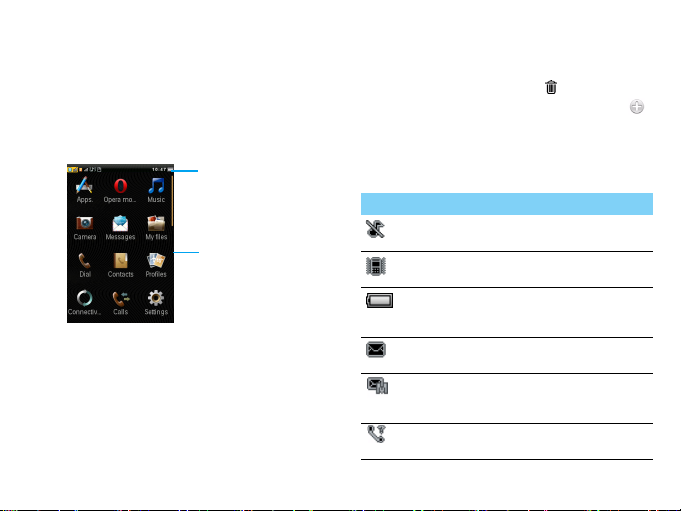
Основное меню
Нажмите M чтобы перейти в основное меню,
прокручивайте экран вверх или вниз для
перехода между экранами начального меню.
Основное меню вашего телефона имеет
следующие зоны:
Строка состояния
Значки приложений
Использовать начальное мню
•
Прокрутить экран: прокручивайте экран
вверх или вниз для перехода между
экранами начального меню.
•
Использование приложения: чтобы открыть
приложение, коснитесь его значка.
•
Удаление значка: чтобы удалить значок,
нажмите и удерживайте его, затем
перетащите его в корзину .
•
Восстановление приложения: коснитесь ,
чтобы восстановить значок приложения на
начальном экране.
Значки и символы
Узнайте о значках и символах на экране
Значок Название Функция
Без звука
Вибрация
Аккумулятор
SMS
MMS
Пропущенный
вызов
Телефон не звонит
при приеме звонка.
Телефон вибрирует
при приеме звонка.
Индикатор уровня
заряда
аккумулятора.
Есть новое
сообщение.
Есть новое
мультимедийное
сообщение.
Есть пропущенные
вызовы.
Ваш телефон 3
Page 5
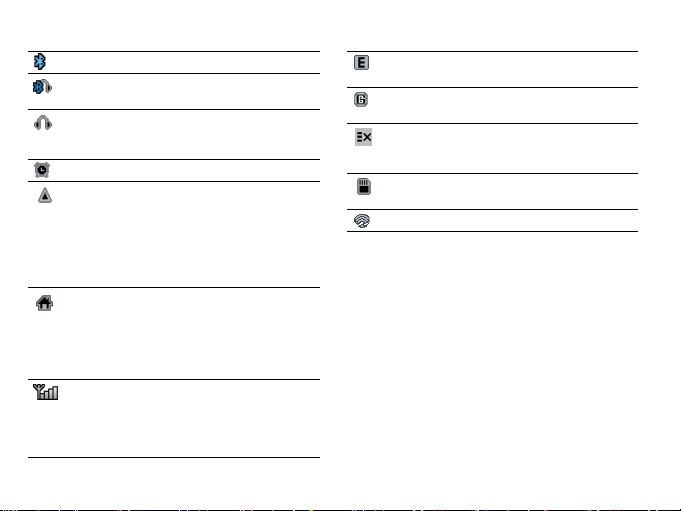
Bluetooth
Гарнитура
Bluetooth
Гарнитура
Будильник
Роуминг
Зона покрытия
Сеть GSM
4 Ваш телефон
Bluetooth включен.
Гарнитура Bluetooth
подключена.
Гарнитура
подключена к
телефону.
Будильник включен.
Отображается, если
телефон
зарегистрирован в
другой сети
(особенно, если вы
находитесь за
границей).
Зона покрытия
вашего оператора.
За дополнительной
информацией
обратитесь к
оператору связи.
Телефон подключен
к сети GSM. Чем
больше полосок, тем
выше уровень
сигнала сети.
EDGE
GPRS
Черный список
Карта памяти
WiFi
Телефон подключен
к сети EDGE.
Телефон подключен
к сети GPRS.
Указывает на то, что
включен черный
список.
Используется карта
памяти.
WiFi включен
Page 6
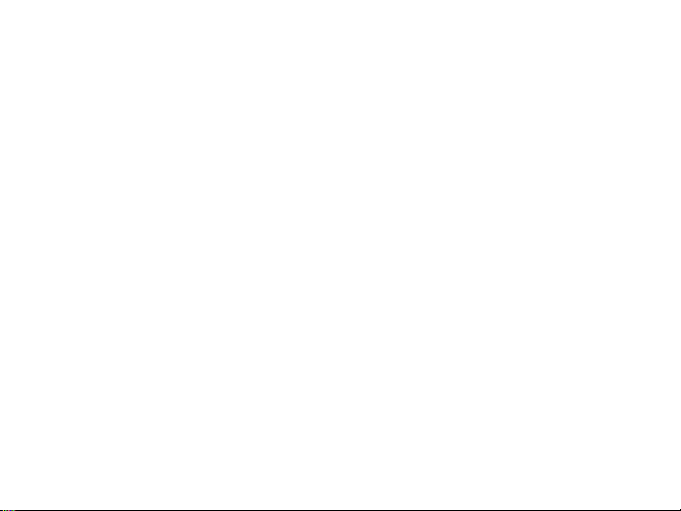
Содержание
Подготовка к эксплуатации . . . . . . . . . . . . . . .6
SIM-карты и зарядка аккумулятора . . . . . . . . . . . 6
MicroSD (карты памяти) . . . . . . . . . . . . . . . . . . . . . . . 8
Соединение с ПК . . . . . . . . . . . . . . . . . . . . . . . . . . . . . . 8
Настройка телефона . . . . . . . . . . . . . . . . . . . . . . . . . . 9
Основные функции. . . . . . . . . . . . . . . . . . . . . . . .11
Вызовы. . . . . . . . . . . . . . . . . . . . . . . . . . . . . . . . . . . . . . . . 11
Создание и отправка сообщений . . . . . . . . . . . . . 12
Ввод текста. . . . . . . . . . . . . . . . . . . . . . . . . . . . . . . . . . . . 13
Телефонная книга. . . . . . . . . . . . . . . . . . . . . . . . . . . . . 15
Мультимедиа. . . . . . . . . . . . . . . . . . . . . . . . . . . . . .17
Проигрыватель мультимедиа . . . . . . . . . . . . . . . . . 17
Настройки камеры . . . . . . . . . . . . . . . . . . . . . . . . . . . . 18
Запись видео. . . . . . . . . . . . . . . . . . . . . . . . . . . . . . . . . . 20
Радио . . . . . . . . . . . . . . . . . . . . . . . . . . . . . . . . . . . . . . . . . 21
Инструменты. . . . . . . . . . . . . . . . . . . . . . . . . . . . . .23
Управление календарем . . . . . . . . . . . . . . . . . . . . . . 23
Будильник . . . . . . . . . . . . . . . . . . . . . . . . . . . . . . . . . . . . 23
Bluetooth . . . . . . . . . . . . . . . . . . . . . . . . . . . . . . . . . . . . . . 24
Чтение электронных книг . . . . . . . . . . . . . . . . . . . . . 25
Управление файлами . . . . . . . . . . . . . . . . . . . . . . . . . 26
Использование черного списка . . . . . . . . . . . . . . . 27
Мировое время . . . . . . . . . . . . . . . . . . . . . . . . . . . . . . . 27
Резервирование сообщений . . . . . . . . . . . . . . . . . . 27
Конвертер . . . . . . . . . . . . . . . . . . . . . . . . . . . . . . . . . . . . . 28
Веб-приложения и Java. . . . . . . . . . . . . . . . . . . 29
Использование Wireless LAN . . . . . . . . . . . . . . . . . . 29
Opera Mobile . . . . . . . . . . . . . . . . . . . . . . . . . . . . . . . . . . 29
Приложения Java . . . . . . . . . . . . . . . . . . . . . . . . . . . . . . 30
Настройки. . . . . . . . . . . . . . . . . . . . . . . . . . . . . . . . 31
Телефон . . . . . . . . . . . . . . . . . . . . . . . . . . . . . . . . . . . . . . . 31
Дисплей . . . . . . . . . . . . . . . . . . . . . . . . . . . . . . . . . . . . . . . 32
Вызовы . . . . . . . . . . . . . . . . . . . . . . . . . . . . . . . . . . . . . . . . 33
Соединения . . . . . . . . . . . . . . . . . . . . . . . . . . . . . . . . . . . 33
Безопасность и меры
предосторожности . . . . . . . . . . . . . . . . . . . . . . . 34
Меры предосторожности . . . . . . . . . . . . . . . . . . . . . 34
Советы . . . . . . . . . . . . . . . . . . . . . . . . . . . . . . . . . . . . . . . . 35
Устранение неполадок . . . . . . . . . . . . . . . . . . . . . . . . 36
Заявление о товарных знаках . . . . . . . . . . . . . . . . . 37
Информация об удельном коэффициенте
поглощения . . . . . . . . . . . . . . . . . . . . . . . . . . . . . . . . . 37
Заявление о соответствии . . . . . . . . . . . . . . . . . . . . . 38
Советы . . . . . . . . . . . . . . . . . . . . . . . . . . . . . . . . . . . 40
Оптимизация работы телефона Philips Xenium
от аккумулятора. . . . . . . . . . . . . . . . . . . . . . . . . . . . . 40
Содержание 5
Page 7
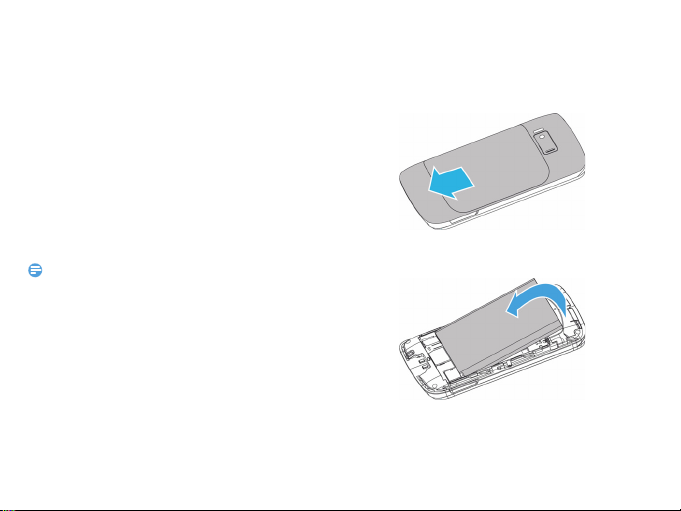
Подготовка к эксплуатации
Компания Philips приветствует вас и
поздравляет с покупкой!
Чтобы наиболее эффективно использовать
свой телефон и ознакомиться со всеми
предложениями компании Philips,
рекомендуем зарегистрировать его на сайте:
www. philips. com/mobilephones
За более подробной информацией о телефоне
посетите страницу:
www.philips.com/support
Внимание:
•
Перед использованием телефона прочтите инструкции в
разделе "Безопасность и меры предосторожности".
SIM-карты и зарядка аккумулятора
Узнайте, как вставить SIM-карту и зарядить
аккумулятор перед первым использованием.
Вставьте SIM-карту
Чтобы вставить SIM-карту, проделайте
следующие шаги. Не забудьте выключить
телефон перед съемом задней крыши.
6 Подготовка к эксплуатации
1.
Снимите заднюю крышку.
2.
Извлеките аккумулятор.
Page 8
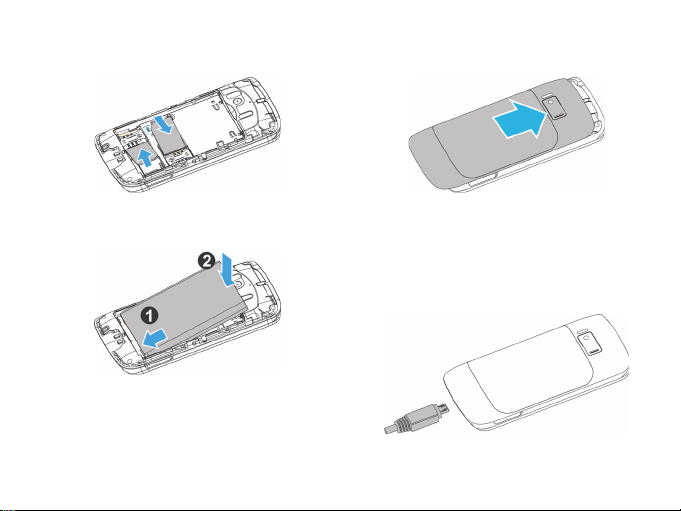
3.
Вставьте SIM 1/SIM 2.
4.
Вставьте аккумулятор.
5.
Верните на место заднюю крышку.
Зарядите аккумулятор
Новый аккумулятор частично заряжен.
Индикатор заряда аккумулятора в правом
верхнем углу указывает на уровень заряда.
Подготовка к эксплуатации 7
Page 9
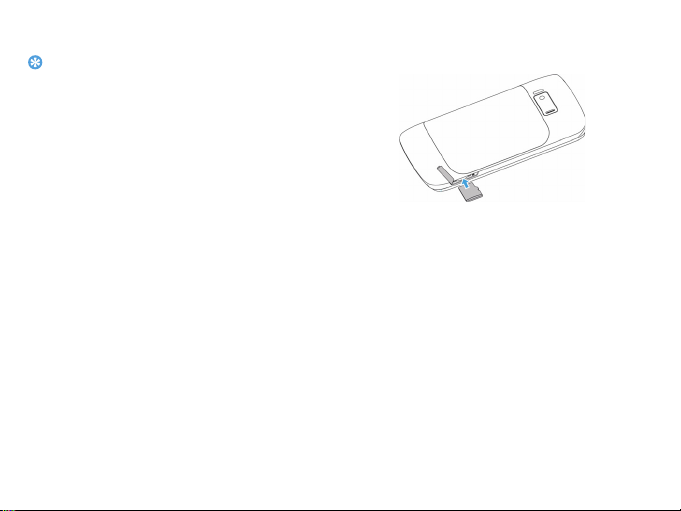
Советы:
•
Можно использовать телефон во время его зарядки.
•
Если зарядное устройство остается подключенным к
мобильному телефону при полностью заряженном
аккумуляторе, это не приводит к повреждению
аккумулятора. Отключить зарядное устройство можно
только путем отсоедин ения его от розетки.
•
Если вы не собираетесь использовать телефон несколько
дней, рекомендуем вынуть аккумулятор.
•
Если полностью заряженный аккумулятор не
используется, он будет терять свой заряд со временем.
•
Если аккумулятор используется в первый раз или не
использовался длительное время, то для его зарядки
может потребоваться больше времени.
MicroSD (карты памяти)
Память телефона можно расширить с помощью
карты MicroSD. (до 16 Гб)
1.
Откройте крышку держателя карты памяти.
2.
Выровняйте карту MicroSD по отношению к
слоту. Вставьте ее на место.
3.
Нажмите на держатель карты и
перемещайте до фиксации.
8 Подготовка к эксплуатации
Соединение с ПК
Программное обеспечение (Mobile Phone Tools)
позволяет синхронизировать телефон с
компьютером. Это приложение можно
использовать для синхронизации между
телефоном и ПК таких данных, как телефонная
книга, календарные события, аудио/видео
файлы, файлы изображений.
Page 10
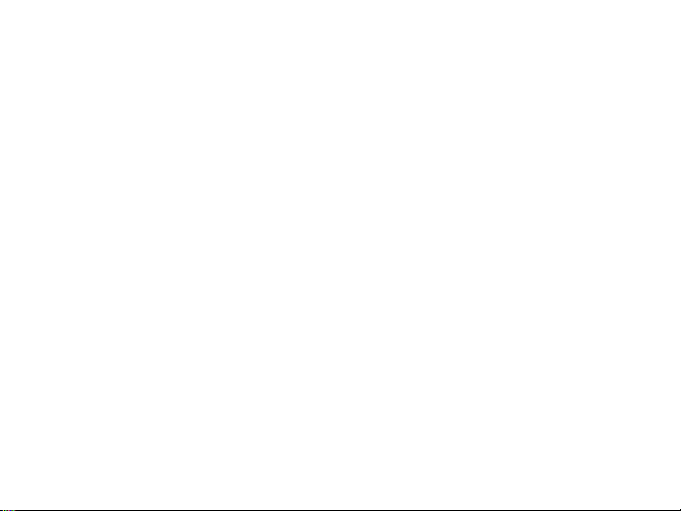
Установка MobilePhoneTools на ПК
1.
Вставьте прилагающееся программное
обеспечение для передачи данных в
СD-привод.
2.
Запустите программу установки autorun.exe.
3.
Следуйте указаниям на экране, и установка
начнется автоматически.
4.
После установки ПО, войти в папку с
приложением. (по умолчанию
C:\Program Files\Mobile Phone Tools for X622).
Далее открыть подпапку "USB_Driver" и
запустить установку дополнительных
драйверов с помощью ярлыка
InstallDriver.exe
Соединение телефона с ПК
1.
Подключите телефон к ПК при помощи
кабеля Micro USB из комплекта поставки или
через Bluetooth.
2.
При использовании кабеля Micro USB для
подключения выберите COM- порт в
телефоне.
3.
Дважды щелкните на значке
MobilePhoneTools на ПК, после этого
отобразится значок подключения.
Настройка телефона
Настройте телефон согласно собственным
предпочтениям.
Укажите время/дату
1.
Нажмите M чтобы перейти в основное меню.
2.
Перейти в Настройки, нажмите Время и дата.
3.
Выберите Настроить время/дату:
перебирайте цифры вверх и вниз, пока не
установите нужное время/дату.
Настройка SIM-карт
1.
Убедитесь, что ваш телефон включен. Если
требуется, введите PIN-код.
2.
Перейдите к Настройки > Настройка SIM-
карт
> Настройки SIM-карт > Имя/значок
SIM1/SIM2
SIM-карты.
3.
Перейдите к Настройки > Настройка SIM-
карт > Настройка режимов
нужные опции.
4.
Перейдите к Настройки > Настройка SIM-карт >
Основная SIM
основной карты.
, установите имя/значок для своей
, выберите
для выбора SIM1/2 в качестве
Подготовка к эксплуатации 9
Page 11
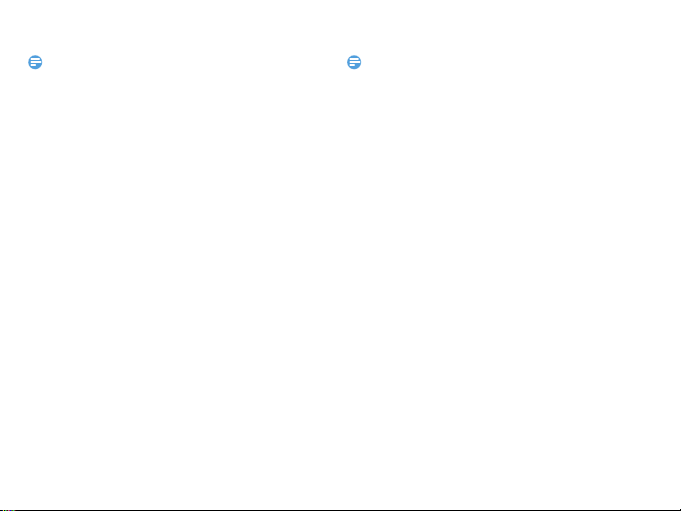
Внимание:
•
PIN-код устанавливается заранее и сообщается вашим
оператором или продавцом.
•
При вводе неправильного PIN-кода три раза подряд SIMкарта блокируется. Чтобы разблокировать ее,
необходимо PUK-код у вашего оператора.
•
При вводе неправильного PUK-кода десять раз подряд
SIM-карта будет заблокирована навсегда. Если такое
произойдет, обратитесь к своему оператору или
продавцу.
Профили
Профили определяются для нескольких видов
окружения. Они подразумевают определенные
параметры мелодий звонка, громкости и т.п.
Заранее запрограммированные профили
позволяют легко настроить параметры
входящих звонков и сообщений в соответствии
с необходимостью.
1.
Нажмите M чтобы перейти в основное
меню.
2.
Перейдите к Профили, коснитесь для
активации профиля.
3.
Нажмите Редакт., чтобы изменить мелодию
звонка, громкость и т.п.
10 Подготовка к эксплуатации
Внимание:
•
При выборе режима полета, вы разрываете соединение
между телефоном и мобильной телефонной сетью
вашего телефона.
Page 12
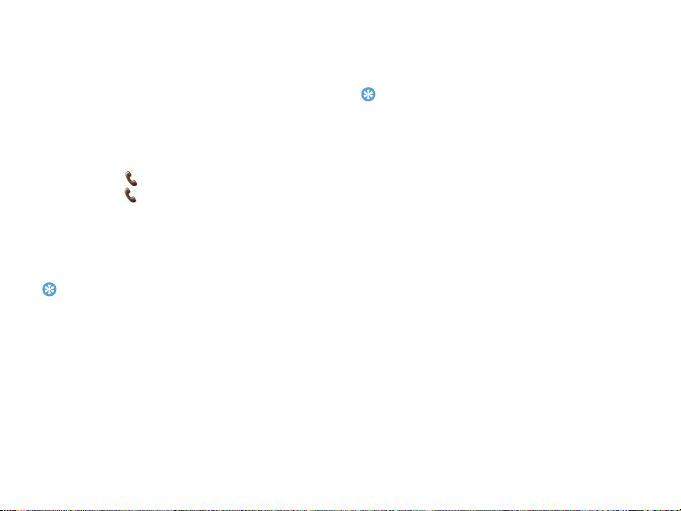
Основные функции
Вызовы
Узнайте, как позвонить или ответить на вызов, а
также о других функциях вызовов
Выполнение вызова
1.
Коснитесь а начальном экране, или
коснитесь в основном меню, чтобы
отобразить наборную клавиатуру.
2.
Введите номер телефона
3.
Нажмите L для набора номера.
4.
Нажмите R для завершения вызова.
Советы:
•
Чтобы ввести номер в международном формате,
коснитесь
* два раза, чтобы появился знак "+".
Прием и завершение вызова
1.
Чтобы ответить на вызов, Нажмите L (Для
регулировки громкости звука используйте
боковые клавиши).
2.
Чтобы использовать беспроводной режим,
коснитесь
3.
Нажмите R для завершения вызова.
Гр.св..
Советы:
•
Для приема и завершения вызовов можно использовать
комплектную гарнитуру.
Конференц-вызов
Можно обрабатывать два и более вызовов
одновременно, либо наладить конференцсвязь если такая возможность предоставляется
вашим оператором.
1.
Во время вызова коснитесь Набор, чтобы
ввести телефонный номер, а затем нажмите
L,
чтобы позвонить. Будет сделан звонок
по второму номеру.
2.
Первый вызов будет при этом удержан.
3.
Можно нажимать L, чтобы переключаться
между двумя звонками.
4.
Для завершения вызова нажмите R.
Основные функции 11
Page 13
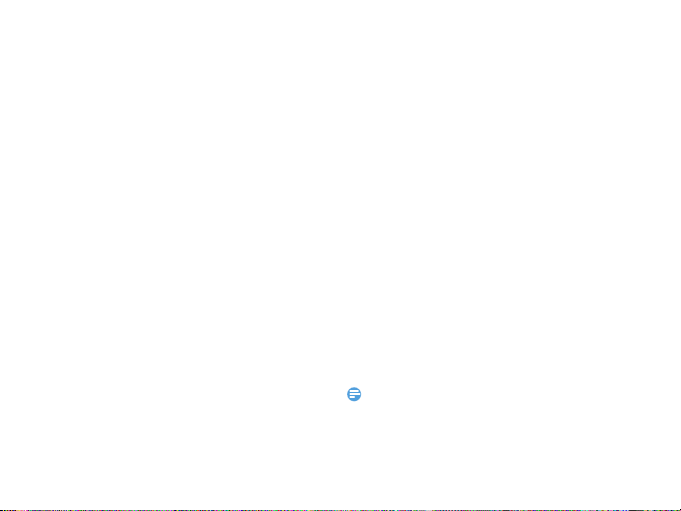
Быстрый набор
С начального экрана можно звонить по заранее
предписанным номерам путем нажатия и
удерживания соответствующей кнопки этой
клавиатуры.
Чтобы приписать контактный номер одной из
кнопок быстрого набора:
1.
Выберите Настройки, коснитесь Быстрый
.
набор
2.
Нажмите Статус и выберите Вкл.
3.
Нажмите Задать номер для выбора
соответствующей кнопки.
4.
Выберите номер телефона.
Экстренный вызов
Можно совершать экстренный вызов, не имея
SIM-карты в телефоне.
В Европе стандартный экстренный номер - 112,
в Великобритании - 999.
12 Основные функции
Создание и отправка сообщений
Отправка SMS-сообщения
1.
Нажмите M, чтобы перейти в основное
меню.
2.
Выберите Сообщения > Новое сообщение.
3.
Введите текстовое сообщение.
4.
Коснитесь Отправ., чтобы отправить
сообщение.
Отправка MMS-сообщения
1.
Нажмите M, чтобы перейти в основное
меню.
2.
Выберите Сообщения > Новое сообщение.
3.
Введите текст и нажмите Опции, чтобы
добавить мультимедийное содержание
(изображение, звук, вложение или текст
закладки).
4.
Коснитесь Отправ., чтобы добавить контакт.
5.
Коснитесь Отправ., чтобы отправить MMS.
Внимание:
•
Законом запрещается отправка с помощью MMSсообщения изображений и мелодий, защищенных
авторским правом.
Page 14

Отправка электронных писем
1.
Перейдите в Меню > Сообщения > Эл. почта >
Начать создание учетной записи?
2.
Завершив настройку новой учетной записи,
нажмите,
3.
4.
чтобы ввести ее.
Нажмите Новое эл.письмо, введите адрес
(
Кому), тему и вложения.
Коснитесь Опции чтобы выбрать Приоритет
и другие настройки.
5.
Нажмите Опции > Отправить чтобы
отправить письмо.
Внимание:
•
За параметрами настройки почтового сервера
обратитесь к поставщику услуги электро нной почты
(отправляемое письмо не должно превышать 90кб).
Получение электронных писем
Можно проверять получаемые электронные
письма, переходя во Входящие.
Чтобы автоматически получать электронные
письма:
1.
Выберите Учетные записи E-mail, коснитесь
Опции > Настройки > Доп.настройки.
2.
Перейдите к Настройки учетной записи >
Интервал проверки чтобы установить
промежуток времени, и ваш почтовый ящик
будет проверяться автоматически по
истечении указанного промежутка времени.
Ввод текста
Ваш мобильный телефон поддерживает
различные виртуальные клавиатуры для ввода:
QWERTY, алфавитно-цифровая клавиатура,
рукописный текст.
Знакомство с виртуальной клавиатурой
•
Клавиатура QWERTY
Верхний
регистр
Сменить
метод
ввода
Ввод Цифр
Пробел
Удалить
Ввод
Скрыть
Сменить
виртуальную
клавиатуру
Основные функции 13
Page 15

•
ю
Алфавитно-цифровая клавиатура
Символы
Пробел
•
Рукописный текст
Удалить
14 Основные функции
ПробелВвод
Удалить
Цифры
Верхний
регистр
Сменить
виртуальну
клавиатуру
Скрыть
Сменить
метод ввода
Ввод
рукописного
текста
Символы
Сменить
виртуальную
клавиатуру
Внимание:
•
Поддерживаемые методы ввода могут отличаться в
зависимости от языка, выбранного для телефона.
Описание методов ввода:
Метод ввода Функция
Ввод английских
букв
•
Основной ввод
английских букв
-
Коснитесь клавиши с
изображением
необходимой буквы.
•
Интеллектуальный ввод
английских букв
-
Выберите
соответствующую
букву для
предикативного
набора слова.
Ввод цифр Коснитесь цифровой
клавиши, чтобы ввести
цифру.
Page 16

Телефонная книга
Добавление нового контакта
Первый способ:
1.
Коснитесь начальном экране, или
коснитесь в начальном меню, чтобы
отобразить наборную клавиатуру.
2.
Введите номер, нажмите Сохран. Новый
контакт или Обновить контакт и выберите
место хранения. (
3.
Введите по желанию дополнительные данные.
4.
Коснитесь Сохран, чтобы закончить
сохранение.
Второй способ:
1.
Нажмите M, чтобы перейти в начальное
меню.
2.
Перейдите к Контакты.
3.
Коснитесь Опции > Добавить контакт, чтобы
добавить новый контакт.
Советы:
•
В контакты (сохраненные в память телефона) можно
вводить дополнительную информацию, такую как номер
домашнего телефона, номер рабочего телефона, фото
контакта и мелодии звонка.
На SIM1/На SIM2/Телефон).
Поиск контакта
1.
Нажмите M, чтобы перейти в начальное
меню.
2.
Перейдите к Контакты.
3.
Введите в строку поиска несколько первых
букв имени контактного лица.
4.
Выберите контакт из списка.
Управление контактами
Можно копировать и перемещать контакты
между SIM-картой и памятью телефона, а также
удалять контакты. Перейдите к меню
Oпции, чтобы выбрать нужные параметры.
1.
Настройка групп:
Контакты можно разделить на группы,
сообщения можно отправлять группам.
2.
Добавить контакты в группу:
-
Выберите Контакты > Группа и коснитесь
Добав., чтобы добавить группу и ввести
имя группы, мелодию звонка и
изображение для группы, затем нажмите
OK для сохранения группы.
-
В меню Группа коснитесь Добав. для
добавления членов группы.
Контакты >
Основные функции 15
Page 17

Специальные номера
В телефоне можно хранить список полезных
номеров, например, свои собственные ном ера,
служебные номера, номера голосовой почты и
экстренной службы.
Перейдите K меню
Дополнительно > Специальные номера:
Функция
Мои
номера
SOS
Голосовая
почта
Сервисные
номера
16 Основные функции
Контакты > Опции >
Название
Редактирование номера и имени
телефона.
Редактирование номера
экстренной службы.
Настройка номера сервера
голосовой почты, а также получение
сообщений голосовой почты.
Свяжитесь с оператором для
получения информации об учетной
записи.
Коснитесь на начальном экране,
коснитесь и удерживайте 1 чтобы
набрать номер голосовой почты.
Звонок оператору для получения
более подробной информации.
Page 18

Мультимедиа
Проигрыватель мультимедиа
Сохраните музыкальные файлы AMR, MP3,
WMA, WAV, AAC и AAC
телефона и на карте памяти.
Воспроизведение музыки
1.
Нажмите M, чтобы перейти в начальное
меню.
2.
Перейдите к меню Плеер > Опции >
Композиции, выберите нужную песню в
папке (композиция начнет проигрываться).
3.
Используйте следующие кнопки для
управления воспроизведением:
Функция Название
+
в папке Звуки в памяти
Начать воспроизведение.
Приостановить
воспроизведение.
Выбрать предыдущую песню.
Выбрать следующую песню.
Используйте боковую клавишу
громкости для регулировки
громкости.
R
Переход на начальный экран.
Настройки проигрывателя
Перейдите в Плеер > Опции > Настройки:
•
Источник музыки: Воспроизводить
аудиофайлы из памяти телефона, карты
памяти либо с обеих источников.
•
Фоновое воспр.: Продолжение
воспроизведения после выхода из аудио
проигрывателя на начальный экран.
•
Повтор: Повторить (многократное
воспроизведение текущего файла);
Повторить все (многократное
воспроизведение всех файлов в папке).
•
Произвольное воспр.: Воспроизведение
музыкальных файлов в папке в случайном
порядке.
•
Эквалайзер: Выберите настройки
эквалайзера.
Мультимедиа 17
Page 19

•
Настройки Bluetooth: включить/выключить
стереовыход Bluetooth.
•
Стереогарнитура BT: Выбрать BT гарнитуру
•
Обновить список: Обновление всех песен в
списке.
Чтобы выключить проигрыватель с начального
экрана:
Нажмите
R, и затем коснитесь Да.
Внимание:
•
При прослушивании музыки выбирайте средний
уровень громкости. Постоянное прослушивание при
высоком уровне громкости может негативно сказаться
на вашем слухе.
Настройки камеры
Узнайте о функциях камеры. Можно делать
снимки с помощью камеры вашего телефона.
Сделать снимок
1.
Нажмите M, чтобы перейти в начальное
меню.
2.
Перейдите к меню Камера и выберите
режим фотографирования.
18 Мультимедиа
3.
Наведите объектив на объект съемки.
-
Нажимайте боковые клавиши, чтобы
увеличить или уменьшить изображение.
4.
Нажмите боковую клавишу камеры, чтобы
сделать снимок.
5.
Коснитесь для выхода.
Советы:
•
Все снятые фотографии сохраняются в Мои файлы >
Телефон или Карта памяти > Изображения.
Просмотр фотографий
Перейдите к меню > Просмотр изображения,
1.
Просмотр фотографий: коснитесь < или >,
чтобы выбрать фотографию.
2.
Увеличение/уменьшение фотографий:
коснитесь или , чтобы увеличить или
уменьшить изображение.
3.
Установить в качестве полноэкранных
обоев: нажмите .
Page 20

Настройки камеры
При использовании камеры коснитесь ,
чтобы выбрать настройки:
Значок Опция Функция
Альбом
Режим съемки
Сюжетный
режим
Размер изобр.
Вспышка
Обнаружение
лица
Автоспуск
Баланс белого
Просмотр снятых
фотографий.
Выбор режима
съемки
Выбор типа сцены для
съемки.
Выбор размера
изображения.
Использование
фотовспышки.
Обеспечение
наилучших условий
для съемки лица.
Выбор промежутка
времени для съемки.
Эффекты освещения.
Эффекты
Другие
настройки.
Память
Качество
изобр.
Экспозамер
Резкость
Контраст
Добавление
спецэффектов к
фотографиям.(в
настройках видео)
Переход к
дополнительным
настройкам.
Выбор места
хранения
фотографий по
умолчанию.
Выбор качества
изображения.
Выбор режима
Точечный, Центровзвешенный или
Средний.
Усиление или
размытие границ
объектов.
Настройка
контрастности.
Мультимедиа 19
Page 21

Насыщенность
Метка времени
Звук затвора
Частота
Сброс настроек
Настройка
интенсивности
цветов.
Отображение
времени съемки на
фотографии.
Настройте звук
фотообъектива.
Выберите частоту,
чтобы мерцание
источников
освещения не
оказало влияния на
качество фотографии.
Восстановление
настроек по
умолчанию.
Запись видео
Узнайте, как использовать функцию
видеозаписи.
20 Мультимедиа
Запись видео
1.
Нажмите M, чтобы перейти в начальное
меню.
2.
Перейдите к меню Камера и выберите
режим записи видео.
3.
Наведите объектив на объект съемки.
-
Нажимайте боковые клавиши + и -, чтобы
увеличить или уменьшить изображение.
4.
Нажмите боковую клавишу камеры, чтобы
записать видеоклип.
5.
Коснитесь для выхода.
Советы:
•
Все снятые видеоролики сохраняются в Мои файлы >
Телефон или Карта памяти > Видео.
Воспроизведение видео
Перейдите к меню > Просмотр видео,
1.
Чтобы начать или приостановить
воспроизведение, коснитесь или .
2.
Используйте боковую клавишу громкости
для регулировки громкости.
3.
Коснитесь для выхода.
Page 22

Настройки видеозаписи
При использовании функции видеозаписи
коснитесь , чтобы выбрать настройки:
Значок Опция Функция
Просмотр
видео
Огранич.
записи
Запись звука
Другие настройки, см. Настройки камеры на
странице 18.
Просмотр записанных
видеороликов.
Установка ограничений
на продолжительность
съемки и максимальный
размер видеофайла.
Включение/выключение
записи звука при
съемке.
Радио
Прослушивание радиостанций
1.
Подключите комплектные наушники к
телефону.
2.
Нажмите M, чтобы перейти в начальное
меню.
3.
Перейдите к меню Радио, коснитесь Опции >
Автопоиск каналов. Будет выполнен
автоматический поиск радиостанций, и
найденные станции будут автоматически
сохранены.
4.
Коснитесь или для выбора канала,
для регулировки громкости звука
используйте боковые клавиши.
5.
Коснитесь, чтобы выключить радио на
начальном экране.
Настройки FM-радио
Перейдите к меню Опции > Настройки:
•
Фоновое воспр: Продолжение
воспроизведения после выхода из радио на
начальный экран.
•
Динамик: Прослушивание радио через
динамик.
•
RDS: Активация услуг RDS (в зависимости от
радиостанции).
Мультимедиа 21
Page 23

Запись радиопередач
Можно записывать радиопередачи во время их
прослушивания.
1.
Чтобы начать запись, перейдите к Опции >
Запись.
2.
Коснитесь Стоп для остановки записи и
редактирования имени файла.
3.
Коснитесь OK для сохранения файла.
Советы:
•
Все файлы записей сохраняются в Мои файлы >
Телефон или Карта памяти > Звуки.
22 Мультимедиа
Page 24

Инструменты
Управление календарем
Можно создать список дел и запланировать в
календаре.
Создание списка дел
1.
Нажмите M, чтобы перейти в основное
меню.
2.
Перейдите к меню Календарь и выберите
дату, затем нажмите
событие.
3.
Отредактируйте параметры напоминания.
4.
Коснитесь OK для сохранения задачи.
5.
Чтобы изменить список дел, выберите
задачу, а затем коснитесь
редактировать задачу. (Максимальное колво событий в календаре-25 )
Проверка списка дел
Перейдите к меню Календарь > Просм., чтобы
проверить список дел.
Опции > Добавить
Редакт., чтобы
Проверка календаря
Перейдите к меню Календарь, чтобы проверить
календарь.
Создание заметок
Вы можете создать заметку и сохранить ее в
виджете на начальном экране.
1.
Находясь на начальном экране, нажмите,
, чтобы открыть панель виджетов.
2.
Выберите значок и перетащите его на
начальный экран.
3.
Коснитесь его, чтобы открыть и
редактировать заметки.
4.
Нажмите Готово для сохранения заметки
(Ограничение заметки -32 символа).
Будильник
Можно установить до пяти будильников.
Инструменты 23
Page 25

Установка будильника
1.
Перейдите к меню Будильник..
2.
Выберите будильник, коснитесь, чтобы
открыть его, а затем коснитесь
чтобы изменить параметры будильника.
3.
Коснитесь Готово, чтобы закончить
установку будильника.
Редакт.,
Выключение будильника
1.
Перейдите к меню Будильник..
2.
Выберите будильник, который вы хотите
выключить.
3.
Коснитесь, чтобы выключить его.
Выключение звука будильника
Когда будильник звонит,
•
Выберите Стоп: будильник замолчит.
Или переверните телефон, чтобы заглушить
будильник (должна быть активирована
функция Будильник в меню Датчик
движения, Настройки-> Датчик движения->
<Будильник->Активация).
24 Инструменты
•
Выберите Дремать: Будильник зазвонит
снова по истечении промежутка времени,
установленного в меню
Дремать.
Bluetooth
Ваш телефон можно подключить к
совместимому Bluetooth-устройству для
обмена данными.
Подключение к Bluetooth-устройству
1.
Перейдите к меню Соединения > Bluetooth >
Питание, включите функцию Bluetooth.
2.
Нажмите Поиск устройств, появится список
доступных Bluetooth-устройств.
3.
Выберите устройство, к которому вы хотите
подключиться.
4.
Введите пароль Bluetooth (по умолчанию -
0000), чтобы начать сеанс сопряжения.
Сопряжение будет установлено, если другое
устройство примет ваш запрос.
Page 26

Отправка файлов через Bluetooth
1.
Перейдите к меню Мои файлы, коснитесь и
удерживайте нужный файл, появится
всплывающее меню.
2.
Коснитесь Отправить > Через Bluetooth на
панели.
3.
Выберите устройство.
4.
Нажмите OK, чтобы начать отправку файла.
Получение файлов через Bluetooth
1.
Перейдите Bluetooth > Настройки >
Видимость, и сделайте ваш телефон
видимым для других Bluetooth-устройств.
2.
Введите пароль и примите запрос.
3.
Коснитесь Да, чтобы начать получать файл.
Полученные файлы сохраняются в
файлы
> Телефон или Карта памяти > Другие.
Советы:
•
Если вы не собираетесь использовать Bluetooth
некоторое время, рекомендуется выключить эту
функцию, чтобы сэкономить заряд аккумулятора.
Мои
Чтение электронных книг
На вашем телефоне можно читать электронные
книги (файлы .txt).
Начать чтение книги
1.
Перейдите к меню Электронная книга.
2.
Выберите необходимый файл .txt.
3.
Нажмите OK, чтобы начать чтение.
Советы:
•
Перейдите в Опции > Настройки > Кодировка, чтобы
выбрать подходящую для языка кодировку.
Настройка чтения
Перейдите к меню Опции, чтобы настроить
следующие параметры:
•
Найти: Поиск определенных слов в файле.
•
Перейти к: Переход к определенной строке в
файле.
•
Добавить закладку: Добавление текущей
страницы в закладки.
•
Список закладок: Просмотр всех добавленных
закладок.
•
Информация о книге: Просмотр названия
книги, типа и объема.
•
Настройки: Настройка размера шрифта,
автоматической прокрутки экрана или чтения
электронной книги в полноэкранном режиме.
Инструменты 25
Page 27

Управление файлами
Использование файлов
1.
Чтобы использовать фотографию в качестве
изображения контакта:
-
Откройте меню Мои файлы >
Изображения, чтобы выбрать фотографию.
-
Удерживая значок изображения, во
всплывающем меню, коснитесь
Применение > Обои Или картинка на
на панели. (если файл слишком
контакт
большой для картинки контакта,
воспользуйтесь редактором изображений,
удерживая значок изображения коснитесь
Редакт. во всплывающем меню, далее
коснитесь Под размер дисплея, выберите
фрагмент изображения, Опции->Сохранить
как- >создайте новую папку либо выберите
подходящую удерживая значок папки и
нажав Выбор, сохраните изображение).
2.
Установка аудиофайла в качестве мелодии
звонка:
-
Выберите аудиофайл.
-
Удерживая значок аудиофайла, коснитесь
Применение > Мелодия SIM1/SIM2 либо
Мелодия сообщения SIM2/SIM2.
26 Инструменты
Обмен файлами
Можно получать и передавать фотографии,
аудио- и видеофайлы с помощью сервисов MMS
или Bluetooth.
1.
Выберите нужную фотографию, аудио- или
видеофайл.
2.
Нажмите Опции > Отправ.
Советы:
•
Размер мультимедийного сообщения не должен
превышать 300 Kб.
Управление файлами
Можно создавать, копировать и удалять файлы.
1.
Откройте папку, коснитесь Опции > Новая
/Копировать/Удалить.
папка
2.
Отметьте один или несколько файлов,
прикоснувшись к ним.
3.
Перейдите к меню Опции, чтобы завершить
копирование или удаление. (Для удаления
созданной папки, прикоснитесь к
выбранной папке, удерживая значок папки
выберите из всплывающего меню Удал.,
(удалить можно все папки кроме
стандартных созданных телефоном)
Page 28

Внимание:
•
Не рекомендуется сохранять на телефон аудио, видеофайлы
и файлы изображений из ненадежного источника.
Использование черного списка
Вы можете отклонять входящие звонки или
сообщения от абонентов, внесенных в черный
список.
Активировать черный список
1.
Перейдите к меню Черный список > Активация.
2.
Коснитесь Активация., чтобы включить
функцию черного списка.
Добавление телефонного номера в черный список
1.
Перейти к меню Черный список > Список
номеров
2.
.
Отредактируйте черный список, добавьте
контакты путем ввода телефонного номера
или выбора контакта из телефонной книги.
Мировое время
Узнайте, как проверить время и дату в разных
городах в других странах.
Как установить мировое время
Выберите Мировое время,
1.
В меню Местные настройки/Зарубежные
настройки
выбрать город.
2.
Нажмите Опции для включения/выключения
Летнее время.
3.
В меню Переключить часовой пояс,
переключите часы.
Внимание:
•
Будильники, напоминания, запрограммированные
события не зависят от часового пояса.
, нажмите клавиши < или >, чтобы
Резервирование сообщений
Важные контакты можно хранить в памяти
телефона или на карте памяти в виде файлов
.udx, а сообщение - в виде файлов .txt.
Инструменты 27
Page 29

Резервное копирование контактов и
сообщений
1.
Нажмите M, чтобы перейти в начальное
меню.
2.
Перейдите в Резервная копия данных >
Копия контактов > Резервировать или
Резервная копия данных > Резервная копия
SMS
.
3.
Выберите папку в памяти телефона или на
карте памяти, удержите эту папку и
коснитесь
для завершения резервного копирования.
Выбор из появившегося списка
Восстановление контактов
1.
Нажмите M, чтобы перейти в основное
меню.
2.
Перейдите к Резервная копия данных >
Копия контактов > Восстановить.
3.
Выберите файл для восстановления,
коснитесь Восстановить для завершения
восстановления.
28 Инструменты
Чтение резервированных сообщений.
Резервированные сообщения можно прочесть,
перейдите в
которую сохранялись данные и найдя
текстовые файлы в папке SMS_Backup.
(Сообщения можно только прочесть,
невозможно восстановить их обратно в
телефон)
Мои файлы, выберите папку в
Калькулятор
Используйте цифровую клавиатуру на экране,
чтобы производить расчеты.
Конвертер
1.
Перейдите к Конвертер, введите обменный
курс.
2.
Введите сумму денег в раздел Местная.
Нажмите
Ok для подтверждения.
Внимание:
•
Результаты расчетов являются ориентировочными.
Page 30

Веб-приложения и Java
Использование Wireless LAN
Узнайте, как подключиться к WLAN.
Подключение к WLAN
1.
В начальном экране нажмите M чтобы
перейти в основное меню.
2.
Коснитесь Соединения > WLAN, чтобы
включить функцию WLAN.
3.
Телефон начнет искать любые доступные
беспроводные сети.
4.
В списке поиска, нажмите нужную сеть для
подключения.
5.
Следуйте инструкциям (во всплывающем
окне) чтобы подключиться к wifi сети.
Внимание:
•
Введите пароль, если это необходимо.
Советы:
•
Если вы не используете функцию WLAN в течение
некоторого времени, вы должны отключить её для
экономии заряда аккумулятора.
Выключить WLAN
В списке доступных сетей, выберите Опции, а
затем нажмите Отключить WLAN.
Советы:
•
На начальном экране, вы можете использовать
переключатель WLAN в виджете Интерфейсы, чтобы
включить или выключить WLAN в любе время.
•
Поддерживаемые режимы: wep, 802.1x, wpa, wpa2
Шифрование: WEP, TKIP, CCMP (AES)
Opera Mobile
Эту функцию можно использовать для
путешествия по Интернет-сайтам. Информацию
о тарифном плане, учетной записи и настройках
можно получить у сотового оператора.
Доступ к веб-сайтам
1.
Нажмите Mчтобы перейти в основное
меню.
2.
Перейдите к Opera Mobile, введите адреса
веб-сайтов.
Веб-приложения и Java 29
Page 31

Настройки
•
Коснитесь чтобы войти в меню настроек;
вы можете добавлять закладки, сохранять
страницы (зайдите в Дополнительные
настройки и укажите Профиль сети который
необходимо использовать для соединения с
сетью) и сделать другие настройки.
Приложения Java
В телефон изначально установлены некоторые
игры и приложения Java.
Установка Java
1.
Подключите телефон к ПК при помощи
кабеля Micro USB из комплекта поставки.
2.
Сохранить файл .jar в Мои файлы > Другие.
3.
Установите Игры Java. (Прикоснувшись к
сохраненному файлу и выберите место
установки).
Как запустить приложение Java
1.
Нажмите M чтобы перейти в основное
меню.
2.
Перейдите в меню Приложения.
30 Веб-приложения и Java
3.
Выберите установленное приложение из
списка.
4.
Коснитесь, чтобы запустить приложение.
Внимание:
•
Для запуска некоторых приложений Java (программное
обеспечение сторонних разработчиков), возможно,
понадобится изменить настройки Java. Коснитесь
установленного приложения и удерживая значок
выберите во всплывающем меню Настройки, установите
Доступ к сети либо другие необходимые настройки,
некоторые опции могут быть недоступны для сторонних
разработчиков приложений.
Параметры Java
Перейдите в Приложения > Настройки.
Функция
Звук Java
Java вибрация
Настройки сети
Размер heap
Название
Настройка уровня громкости.
Вибрацию можно включить
или отключить.
Выберите профиль Для
доступа в сеть (зависит от
тарифного плана).
Отображение размера heap.
Page 32

Настройки
Телефон
Функция
Настройка
SIM-карт
Работа с двумя
SIM
Настройка
режимов
Основная SIM
Язык
Время и дата
Быстрый набор
Датчик
движения
Входящий вызов
Название
Настройки SIM-карт
Укажите имя и значок SIM-карты.
Выберите режим SIM1/SIM2 либо
работа с двумя SIM
Выберите основную SIM-карту
Выберите язык для телефона.
Установка времени и даты
телефона
Наберите контакт путем
длительного нажатия на
соответствующую кнопку.
Установить функцию датчик
движения.
Переверните телефон, чтобы
входящие вызовы стали беззвучными.
Будильник
Музыка
Состояние
памяти
Автоблокировка
клавиш
Калибровка
экрана
Виджет
Безопасность
Включение функции “Дремать” при
установке будильника. Когда
будильник зазвонит, переверните
телефон, чтобы будильник снова
зазвонил через заданное время. Для
отключения будильника нажмите
кнопку “Стоп”.
Во время воспроизведения мелодии
встряхните телефон, чтобы перейти к
следующей мелодии.
Проверка доступного объема
памяти на различных
накопителях.
Установите диапазон времени,
по истечению которого
клавиатура будет
блокирована автоматически.
Калибровка экрана.
Настройка меню виджетов.
Это меню позволяет
применить пароль для защиты
SIM-карты, телефона и
информации в нем.
Настройки 31
Page 33

Блокировка
SIM-карты
Изменить
PIN/PIN2
Блокировка
телефона
Защита
Сброс настроек
Настройки UART
32 Настройки
Установить защиту SIM-карты с
помощью PIN-кода или PIN2-кода. (Код
PIN или PIN2 предоставляется сотовым
оператором.)
Изменить пароли PIN-кода и PIN2-кода.
Установка защиты телефона паролем.
При каждом включении телефона
необходимо ввести пароль (по
умолчанию: 1122).
Установите защиту хранящейся в
телефоне информации па ролем.
Восстановление настроек по
умолчанию. Необходимо
ввести пароль
.
1122)
(по умолчанию:
Выбор активной SIM-карты
для соединения телефона с ПК
(в качестве модема)
Дисплей
Функция
Обои
Темы
Уровень
подсветки
Время подсветки
Настройки
шрифтов
Текст
приветствия
Дополнительно
Название
Выберите изображение,
которое будет
использоваться в качестве
обоев для телефона.
Определите тему для
телефона.
Настройте яркость подсветки.
Настройте время подсветки.
Настройка шрифта текста и
клавиш меню.
Настройте параметры
отображения приветствия
при включении телефона.
Имя SIM-карты Баланс на
экране (зависит от параметров
сети) Инфо-сообщения
(зависит от параметров сети)
Page 34

Вызовы
Функция
Предикативный
набор
Ответ с
гарнитуры
Сигнал времени
вызова
Обслуживание
вызовов
Переадресация
вызовов
Запрет вызова
Автодозвон
Название
Быстрый поиск и
отображение телефонного
номера во время ввода
номера на начальном экране.
Использование гарнитуры для
ответа на входящий вызов.
Однократное или
повторяющееся напоминание
о продолжительности вызова.
Настройка параметров
вызовов.
Переводит входящие вызовы
в ящик голосовой почты или
на другой номер телефона.
Устанавливает ограничения
на входящие или исходящие
вызовы.
Повторный набор номера,
соединение с которым не
удалось установить.
Фиксированный
набор
Откл.по SMS
Соединения
Функция
Настройки
сообщений
Профиль
сети
Выбор сети
Выбранные
сети
Соединения
Настройки Java
Ограничение исходящих
звонков на некоторые
номера (запрос PIN2-кода).
Отклонить входящий вызов с
отправкой SMS на
вызывающий номер.
Название
Настройка параметров
сообщений.
Настройка параметров сети для
телефона.
Выбор сети для телефона (зав исит от
тарифного плана). Автоматически
является рекомендованным режимом.
Выберите предпочтительную сеть.
В этом меню можно настроить
профили доступа к Интернету.
Обратитесь к своему оператору
для получения более
подробной информации.
См. “Параметры Java” на
странице 30.
Настройки 33
Page 35

Безопасность и меры предосторожности
Меры предосторожности
Держите телефон подальше от маленьких детей
Храните телефон и принадлежности к нему в недоступном для
маленьких детей месте. Мелкие детали могут попасть в
дыхательные пути и вызвать тяжелые повреждения при
проглатывании.
Радиоволны
Ваш телефон излучает/принимает радиоволны в частотн ых
диапазонах GSM (900/1800/1900 МГц).
Узнайте у производителя вашего автомобиля, не влияет ли
радиоизлучение на электронные системы автомобиля.
Выключайте свой телефон...
Отключайте свой мобильный телефон перед посадко й в
самолет. Использование мобильного телефона в самолете
может стать причиной опасной ситуации, нарушить беспроводную
связь, а также может быть незаконным.
В больницах, поликлиниках, других лечебных учреждениях и
любых местах, в которых может находиться медицинское
оборудование.
В местах с потенциально взрывоопасной атмосферой
(например, на автозаправочных станциях и в местах с
наличием в воздухе пыли, в частности, металлической).
В автомобиле, перевозящем воспламеняющиеся продукты, и в
автомобиле, работающем на сжиженном нефтяном газе (С НГ).
В каменоломнях и других зонах, где проводятся взрывные работы.
Безопасность за рулем
Не используйте телефон во время управления автомобилем и
соблюдайте все требования, ограничивающие
использование мобильных телефонов за рулем. По
возможности в целях безопасности используйте аксессуары для
связи, оставляющие руки свободными. Убедитесь, что телефон и
его автомобильные принадлежности не загораживают подушки
безопасности и другие защитные устройства, установле нные в
автомобиле.
Обращайтесь с телефоном бережно
Для обеспечения наилучшей работы телефона
рекомендуется использовать его только в нормальном
рабочем положении.
•
Не подвергайте телефон воздействию очень высоких или очень
низких температур.
•
Не погружайте телефон в жидкости; если ваш телефон стал
влажным, выключите его, выньте аккумулятор и дайте м
высохнуть в течение 24 часов перед дальнейшим
использованием.
•
Для очистки телефона протирайте его мягкой тканью.
•
В жаркую погоду или от длительного воздействия солнечных
лучей (например, через окно дома или стекло автомобиля)
температура корпуса телефона может повыситься. В это м
случае будьте очень осторожны, когда вы берет телефон в руки,
и воздержитесь от его использования при температуре
окружающей среды выше 40°С.
Уход за аккумулятором
Следует использовать только оригинальные
принадлежности Philips, так как использование любых других
аксессуаров может привести к повреждению телефона и отмене
всех гарантий со стороны компании Philips. Использование
аккумулятора неправильного типа может также вызвать взрыв.
Поврежденные части следует незамедлительно заменять
оригинальными запасными частями Philips; эту работу должен
выполнять квалифицированный специалист.
•
Ваш телефон работает от перезаряжаемого аккумулятора.
•
Используйте только предусмотренное зарядное устройство.
•
Не сжигайте аккумулятор.
•
Не деформируйте и не открывайте аккумулятор.
•
Не допускайте замыкания контактов аккумулятора
металлическими предметами (например, находящимися в
кармане ключами).
•
Не подвергайте телефон воздействию высоких температур
(>60°C или 140°F), влаги или химически агрессивной среды.
34 Безопасность и меры предосторожности
Page 36

Охрана окружающей среды
Помните о необходимости соблюдать местные правила
утилизации упаковочного материала, отработавших
аккумуляторов и старых телефонов; пожалуйста, способствуйте их
утилизации. Philips помечает аккумуляторы и упаковочные
материалы стандартными символами для облегчения утилизации
и правильной ликвидации отходов.
:Маркированный упаковочный материал подлежит вторичной
переработке.
:Сделан финансовый вклад в соответствующую национа льную
систему восстановления и переработки упаковки.
:Пластик можно переработать (также указывается его тип).
Знак WEEE в DFU: "Информация для потребителя"
Утилизация отслужившего изделия
Данное изделие сконструировано и изготовлено из
высококачественных материалов и компонентов, подлежащим
переработке и вторичному использованию.
Если товар содержит этот символ перечеркнутой корзины
с колесами, значит, изделие соответствует европейской
Директиве 2002/96/EC.
Узнайте о местной системе раздельного сбора отходов для
электронных и электрических изделий.
Действуйте согласно местным правилам и не утилизируйте ваши
старые изделия вместе с обычными бытовы ми отходами.
Правильная утилизация старых изделий способствует
предотвращению возможных негативных последствий для
окружающей среды и здоровья людей.
Данное изделие может содержать элементы, технологии или
программное обеспечение, попадающее под действие
экспортного законодательства США и других ст ран. Несоблюдение
закона не допускается.
Советы
Кардиостимуляторы
Если вы пользуетесь кардиостимулятором:
•
Не держите включенный телефон на расстоянии менее 15 см от
кардиостимулятора во избежание возможных помех.
•
Не носите телефон в нагрудном кармане.
•
Прикладывайте телефон к тому уху, которое находится дальше
от кардиостимулятора, чтобы минимизировать возможность
помех.
•
Выключайте телефон, если подозреваете, что он создает
помехи.
Слуховые аппараты
Если вы пользуетесь слуховым аппаратом, проконсультируйтесь с
вашим врачом и изготовителем слухового аппарата, чтобы узнать,
подвержено ли используемое вами устройство воздействию
помех от сотового телефона.
Как продлить время работы телефона от одного заряда аккумулятора
Для надлежащей работы телефона необходим достаточный заряд
аккумулятора. В целях экономии энергии выполняйте следующие
рекомендации:
•
Отключите функцию Bluetooth на телефоне.
•
Уменьшите яркость и время подсветки экрана телефона.
•
Включите автоматическую блокировку клавиш, отключите
сигнал клавиш и вибрацию.
•
Выключайте телефон при отсутствии сотовой сети. В против ном
случае телефон будет постоянно искать сотовую сеть и
расходовать заряд аккумулятора.
Безопасность и меры предосторожности 35
Page 37

Устранение неполадок
Телефон не включается
Выньте и снова установите аккумулятор. Затем заряжайте телефо н
до тех пор, пока индикатор заряда не перестанет двигаться.
Отсоедините зарядное устройство и попробуйте включить
телефон.
При включении телефона на дисплее отображается "ЗАБЛОКИРОВАНО"
Кто-то пытался воспользоваться вашим телефоном, не зная PIN-код
и код разблокирования (PUK). Обратитесь к своему сотовому
оператору.
На дисплее отображается сообщение об ошибке IMSI
Проблема связана с сотовой сетью. Обра титесь к оператору связи.
Телефон не возвращается в режим ожидания
Нажмите и удерживайте клавишу "Отбой" или выключите телефон,
проверьте правильность установки SIM-карты и аккумулятора,
затем включите телефон снова.
Не отображается значок сети
Потеряно соединение с сетью. Возможно, вы находитесь в
радиотени (в туннеле или между высокими зданиями) либо вне
зоны покрытия сети. Попробуйте переместиться в другое место
или повторно соединиться с сетью (особенно, если находитесь за
рубежом); проверьте надежность подключения внешней антенны
(при наличии) или обратитесь к оператору сети за помощью.
Дисплей не реагирует (или реагирует медленно) на нажатие кнопок
В условиях низкой температуры время реакции экрана
увеличивается. Это нормальное явление, оно не влияет на работу
телефона. Поместите телефон в теплое место и повторите попытку.
В иных случаях обратитесь к продавцу вашего телефона.
Аккумулятор перегревается
Возможно, используется неподходящее для данного телефона
зарядное устройство. Всегда используйте оригинальные
принадлежности, входящие в комплект поставки телефона.
36 Безопасность и меры предосторожности
На экране телефона не отображаются номера входящих звонков
Эта функция зависит от параметров сети и обслуживания. Если сеть
не передает номер абонента, на экране телефона будет
отображаться надпись "Вызов 1" или "Скрыт". За более подробной
информацией по этому вопросу обратитесь к своему оператору.
Не удается отправлять текстовые сообщения
Некоторые сети не поддерживают обмен сообщениями с другими
сетями. Сначала проверьте, указан ли в настройках номер SMSцентра, либо обратитесь к оператору связи за разъяснениями по
данной проблеме.
Не удается получить и/ил и сохранить изображения JPEG
Если картинка слишком велика или имеет неверный формат или
слишком длинное название, ваш мобильный телефон не сможет
принять ее.
Вам кажется, что вы пропустили некоторые вызовы
Проверьте настройки переадресации вызовов.
Во время зарядки на значке аккумулятора не отображаются полоски, а контур аккумулятора мигает
Заряжайте аккумулятор при температуре окружающей среды не
ниже 0°C (32°F) и не выше 50°C (113°F).
В иных случаях обратитесь к продавцу вашего телефо на.
На дисплее отображается сообщение об ошибке SIM
Проверьте правильность установки SIM-карты. Если проблема не
устранена, возможно, ваша SIM-карта повреждена. Обратитесь к
оператору связи.
При попытке использования пункта меню появляется надпись "НЕ РАЗРЕШЕНО"
Некоторые функции зависят от параметров сети. Поэтому они
доступны при условии поддержки их сетью или в соответствии с
условиями вашего подключения. За более подробной
информацией по этому вопросу обратитесь к своему оператору.
Page 38

На дисплее отображается сообщение "ВСТАВЬТЕ SIM КАРТУ"
Проверьте правильность установки SIM-карты . Если проблема не
устранена, возможно, ваша SIM-карта повреждена. Обратитесь к
оператору связи.
Уровень автономности телефона ниже, чем указано в руководстве пользователя
Длительность автономной работы телефона зависит от
установленных настроек (например, громкости звонка,
длительности подсветки) и используемых функций. Для продления
времени автономной работы следует отключать неиспользуемые
функции.
Телефон не работает надлежащим образом в автомобиле
В автомобиле имеется много металлических деталей,
поглощающих электромагнитные волны, что может влиять на
функционирование телефона. Можно приобрести автомобильный
комплект с внешней антенной, позволяющий оставлять руки
свободными при отправке и приеме вызовов.
Внимание:
•
Убедитесь в том, что местное законодательство не запрещает
использовать телефон во время управлен ия автомобилем.
Телефон не заряжается
Если аккумулятор полностью разряжен, может понадобиться
несколько минут для предварительной зарядки (иногда до 5
минут), прежде чем на дисплее появится индикатор заряда.
Нечеткие снимки c камеры телефона
Убедитесь в том, что объектив камеры чист с обеих сторон.
Заявление о товарных знаках
®
T9
T9 ® – зарегистрированная торговая марка Nuance
Communications, Inc.
JAVA JAVA является зарегистрированным товарным
знаком компании Sun Microsystems, Inc.
Bluetooth™ Bluetooth™ – товарный знак, принадлежащий
компании Telefonaktiebolaget L M Ericsson, Швеция.
Компания Philips получила разрешение на
использование данного товарного знака.
Philips PHILIPS и эмблема PHILIPS со щитом являются
зарегистрированными товарными знаками
компании Koninklijke Philips Electronics N.V.,
изготовленными компанией Shenzhen Sang Fei
Consumer Communications Co., Ltd. по лицензии
Koninklijke Philips Electronics N.V.
Информация об удельном коэффициенте поглощения
Международные стандарты
ДАННЫЙ МОБИЛЬНЫЙ ТЕЛЕФОН СООТВЕТСТВУЕТ
МЕЖДУНАРОДНЫМ ТРЕБОВАНИЯМ БЕЗОПАСНОСТИ ПО
ВОЗДЕЙСТВИЮ РАДИОВОЛН.
Ваш мобильный телефон является приемником и передатчиком
радиосигналов. Он разработан и изготовлен так, чтобы
радиочастотная энергия не превышала предельных значений,
определенных международными стандартами. Данные
требования были установлены Международной комиссией по
защите от неионизирующего излучения (ICNIRP) и Институтом
инженеров по электротехнике (IEEE), которые определяют
гарантированный запас надежности для защиты людей,
независимо от их возраста и состояния здоровья.
Безопасность и меры предосторожности 37
Page 39

В рекомендациях по излучению для мобильных телефонов
используется единица измерения, называемая удельным
коэффициентом поглощения (SAR). Предельное значение SAR,
рекомендованное комиссией ICNIRP для мобильных телефонов
общего назначения, составляет
ткани, а для головы этот показатель составляет 1,6 Вт/кг,
усредненных на один грамм ткани,
Испытания в отношении SAR проводятся с использованием
рекомендуемых рабочих положений при работе т елефона на
самой высокой сертифицированной мощности во всех
используемых частотных диапазонах. Хотя значение SAR
определяется на самой высокой сертифицированной мощности,
фактические уровни SAR работающего мобильного телефона
обычно ниже максимального значения SAR. Это обусловлено тем,
что телефон разработан для работы при различных уровнях
мощности, что позволяет использовать минимальную мощность,
необходимую для подключения к сети. Как правило, чем ближе вы
к антенне базовой станции, тем ниже мощность излучения.
Несмотря на то, что возможны разные уровни SAR для различных
телефонов и разных положений, все телефоны соответствуют
международным стандартам защиты от радиочастотного
излучения.
Наибольшее значение удельного коэффициента поглощения
(SAR) для данной модели телефона Philips Xenium X622 при
проверке на соответствие стандартам составило 0.95 Вт/кг для
рекомендаций ICNIRP.
Для ограничения воздействия радиочастотного излучения
рекомендуется сократить продолжительность разговоров по
мобильному телефону или использовать наушники. С уть данных
мер предосторожности заключается в том, чтобы держать
мобильный телефон подальше от головы и тела.
2,0 Вт/кг, усредненные на 10 гр амм
согласно стандарту IEEE Std 1528.
38 Безопасность и меры предосторожности
Заявление о соответствии
Мы,
Shenzhen Sang Fei Consumer
Communications Co., Ltd.
11 Science and Technology Road,
Shenzhen Hi-tech Industrial Park,
Nanshan District, Shenzhen 518057
КНР
заявляем исключительно под нашу ответственность, что изделие
Philps Xenium X622
Philips GSM/GPRS/EDGE 900/1800/1900
с номером TAC: 86989800
к которому относится настоящее заявление, соответствует
следующим стандартам:
БЕЗОПАСНОСТЬ : EN 60950-1:2006/A11:2009
ЗДРАВООХРАНЕНИЕ: EN 50360:2001
EMC: EN 301 489-1 V1.8.1
СПЕКТР ИЗЛУЧЕНИЯ: EN 300 328 v1.7.1
Настоящим мы заявляем о том, что были выполнены все основные
радиотехнические испытания, и что вышеуказанное изделие
соответствует всем существенным требованиям Директивы
1999/5/EC.
EN 62209-1:2006
EN 62209-2:2010
EN 50332-1:2000
EN 50332-2:2003
EN 301 489-7 V1.3.1
EN 301 489-17 v2.1.1
EN 55013 2001 A2:2006
EN 55020 2007
ETSI TS 151 010-1 v8.4.0
EN 301 511 v9.0.2
Page 40

Процедура оценки соответствия, описанная в статье 10 и подробно
рассмотренная в Приложении III или IV Директивы 1999/5/ЕС,
выполнена с привлечением следующего уполномоченного органа:
6731 Whittier Avenue, Suite C110 • McLean, Virginia 22101 USA.
Идентификационная метка: CE1588
16 июля 2011 года
Производитель:
Shenzhen Sang Fei Consumer
Communications Co., Ltd.
11 Science and Technology Road,
Shenzhen Hi-tech Industrial Park,
Nanshan District, Shenzhen 518057,
China.
Менеджер по качеству
Импортёр:
«ООО Сангфей СЕС Электроникс Рус»
Москва, Наб. Академика Туполева, д. 15, стр. 2.
Россия.
Носимая абонентская радиостанция сетей подвижной
радиотелефонной связи стандарта GSM-900/1800 . Philips Xenium
X622 (CTX622/RDREEGRU)
Декларация о соответствии:
Philips Xenium X622 (CTX622/RDREEGRU) Д-МТ-4267
Срок действия: с 12.10.2011 по 12.10.2014
Зарегистрировано Федеральным агентством связи
Безопасность и меры предосторожности 39
Page 41

Советы
Оптимизация работы телефона Philips Xenium от аккумулятора
Ниже приводятся советы по оптимизации работы
телефона Philips от аккумулятора.
Как оптимизировать время работы в режиме ожидания и в режиме разговора?
•
Установленный на телефоне профиль должен
соответствовать реальному режиму
использования устройства. Настройки
профиля оказывают существенное влияние
на срок работы телефона. Больше всего
электроэнергии потребляется в режиме "На
улице" а меньше всего – в режиме "Без звука".
•
При использовании телефона Xenium с
возможностью установки двух SIM-карт
старайтесь одновременно включать обе SIMкарты только при крайней необходимости.
Если в месте вашего нахождения
обслуживается только одна SIM-карта, для
экономии заряда аккумулятора вторую SIMкарту рекомендуется отключить.
•
Если функции Bluetooth, WiFi, и JAVA не
используются, отключите их. Также
рекомендуется использовать функцию
автоматической блокировки клавиш для
предотвращения случайного их нажатия.
40 Советы
•
Установите минимальную или среднюю
интенсивность и продолжительность
подсветки экрана. Чем ниже яркость и
меньше продолжительность подсветки, тем
больше энергии удастся сэкономить.
•
Не помещайте телефон около объектов,
создающих магнитное поле (например,
радио и телеприемников), и не кладите его
на металлические поверхности – это может
ухудшить качество приема сети и вызвать
повышенную разрядку аккумулятора.
Как увеличить срок службы аккумулятора?
•
На работу аккумулятора влияет температура.
Повышенная температура со временем
приводит к снижению емкости аккумулятора.
Не оставляйте телефон под прямыми лучами
солнца или в нагретом автомобиле. При
низкой температуре емкость аккумулятора
также снижается, поэтому в холодное время
года держите телефон в теплом месте,
например, в кармане.
•
Используйте только оригинальные
аксессуары, так как они обеспечивают
оптимальный расход заряда аккумулятора.
Аксессуары сторонних производителей
(например, зарядные устройства) могут
повредить аккумулятор и даже сам телефон.
